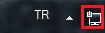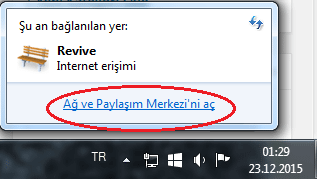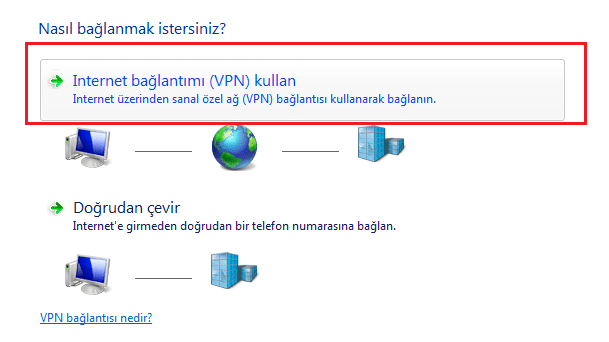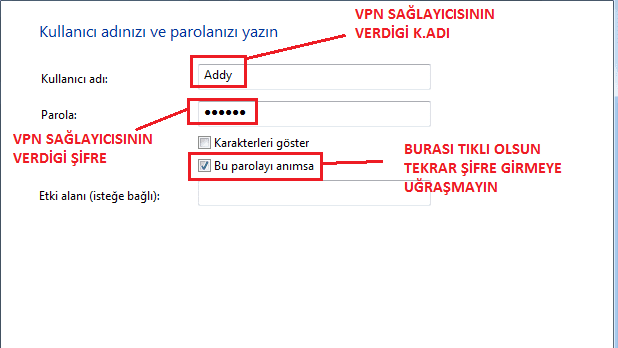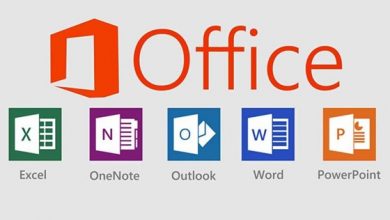Windows 7 Pptp Vpn Bağlanmak

İlk Olarak Menü’müzden Ağ Simgemize Tıklıyoruz :
Sonra Böğle Bir Ekranla Karşılaşıyoruz Oradan’da Ağ Ve Paylaşım Merkezi‘ni Aç’a Tıklıyoruz.
Sonra Ağ Ve Paylaşım Merkezi‘nden Yeni Bağlantı Veya Ağ Kurun’a Tıklıyoruz.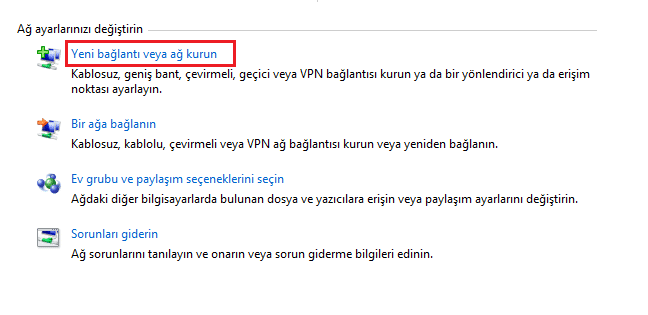
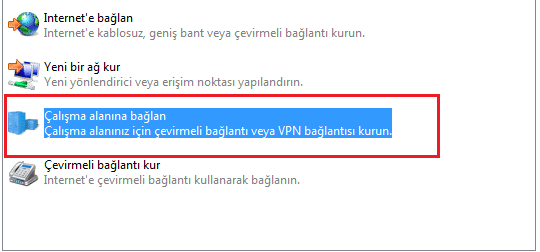
Sonraki Aşamada İse İnternet Bağlantımı (VPN) Kullan Yazına Tıklıyoruz.
Diğer Bir Aşamamız İse Vpn Sağlayıcımızın Bize Verdiği İp Veya Sunucu Adresini Giriyoruz. Çoklu Kullanıcı Kullanıyorsanız 2 Secenek Tikli Olursa İyi Olur. Uğraşmazsınız.
Evet Bu Aşamamızda İse Vpn Sağlayıcımızın Bize Verdiği Kullanıcı Adı vede Şifremizi Giriyoruz. Şifreyi Kayıt Et Tıklı Olursa Tekrar Tekrar Şifre Girmekle Uğraşmazsınız.
Son Aşamamızda İse Böğle Bir Ekranla Karşılaşacagız. :
Vpn’imiz Otomatik Geçiş Yapmaz Veya Kapatmak İstersek :
Bu İkon’dan Vpn’imiz Göreceğiz Zaten Direk Üstüne Sağ Tıklayıp Bağlan Derseniz Girecektir. Veya Sağ Tık Yapıp Kapat Komutu Verebilirsiniz.